最近剛在Windows XP系統上安裝了Ubuntu 12.04 LTS版本,由于是第一次安裝折騰了一晚上總算是安裝成功了,其中最麻煩的要數安裝時候的分區過程了。
我的電腦原先共分為C、D、E、F、G五個盤,其中最後的G盤我打算用來安裝Ubuntu 12.04,裡面的資料事先轉移到其他硬碟,然後就是XP中硬碟安裝Ubuntu 12.04的準備工作和安裝過程了。先看下我最終的分區圖:
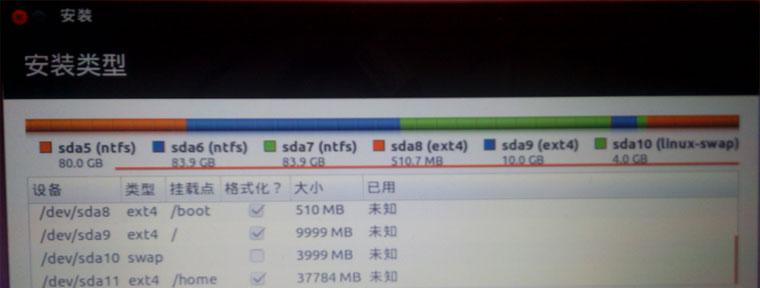
上面可以看到,從sda5到sda10,圖中看不到的還有sda1和sda11,這個是我分區完成後的界面,在分區之前就隻有sda1、sda5、sda6、sda7和sda8,分别對應C、D、E、F、G盤,我們要将Ubuntu 12.04安裝到G盤,下面就說說分區過程(這個僅僅是我這種情況下的分區過程,請根據自己電腦情況靈活調整,否則一不小心整個硬碟就廢了~~):
1、在清單中選擇sda8(對應我們的G盤,确認其中的資料都備份好了),點選下面的“删除”按鈕,這樣就有了G盤原先大小的空閑空間了
2、在清單中選擇“空閑空間”,然後點選下面的“添加”按鈕,會彈出下面的“建立新分區”視窗,(上面圖中的類型、挂載點和大小分别是通過下圖中的用于、挂載點和容量控制),swap沒有挂載點,設定好空間大小後,在用于中選擇“交換空間”即可,挂載點會自動變灰禁用。
3、按照步驟2,依次劃分空間給根目錄(/)、swap和/home
注:如果有“主分區”和“邏輯分區”的選擇,選邏輯分區就可以了
Ubuntu 分區劃分原則
1、引導分區: /boot 200M足夠了(我這裡給了512M)
2、系統分區: / 裝系統和軟體,我這裡給力10G的空間
3、交換分區: swap 類似windows的虛拟記憶體,一般配置設定實體記憶體的兩倍,我給力4G的空間
4、個人檔案分區:/home 你想多大就多大,類似windows的“我的檔案”,剩下的G盤空間都給它了
轉載請注明:Coding Ants » Windows XP硬碟安裝Ubuntu 12.04 LTS的分區過程
http://www.letuknowit.com/topics/20120430/install-ubuntu-12-04-on-windows-xp-page2.html